Exploration de l'espace de conception SOLIDWORKS Simulation Trend Tracker
Trend Tracker est un utilitaire inclus dansSOLIDWORKS SimulationStandard, Professionnel et Premium. Ce guide permet aux utilisateurs de suivre dynamiquement les modifications de conception lors de l'exécution d'une analyse statique linéaire pour les modèles de pièces et d'assemblages, et de définir une base de référence de conception. Des modifications peuvent ensuite être apportées à la géométrie du modèle, à la configuration de la simulation, ou aux deux et à la réexécution de l'analyse. La nouvelle itération de conception est enregistrée et des comparaisons avec d'autres itérations peuvent être effectuées afin d'optimiser la conception tout en explorant l'espace de conception. Ce guide présente le flux de travail d'utilisation de l'utilitaire SOLIDWORKS Simulation Trend Tracker lors de l'exécution d'une analyse statique linéaire.
![]()
![]()
Analyse statique linéaire
Le flux de travail typique commence par la configuration et l'exécution d'une analyse statique linéaire. La configuration de l'étude doit inclure toutes les données pertinentes, telles que les conditions des matériaux, les conditions de contact (le cas échéant), les définitions des fixations et des charges, les contrôles du maillage, etc. Une fois l'étude terminée, vous pouvez activer Trend Tracker en cliquant avec le bouton droit de la souris en haut de l'arborescence de l'étude et en sélectionnant Suivi des tendances.
L'arbre d'analyse sera mis à jour pour inclure un dossier supplémentaire pour les données du suivi des tendances. L'itération de référence de conception est définie en cliquant avec le bouton droit sur le dossier du suivi des tendances et en sélectionnantDéfinir la ligne de base.
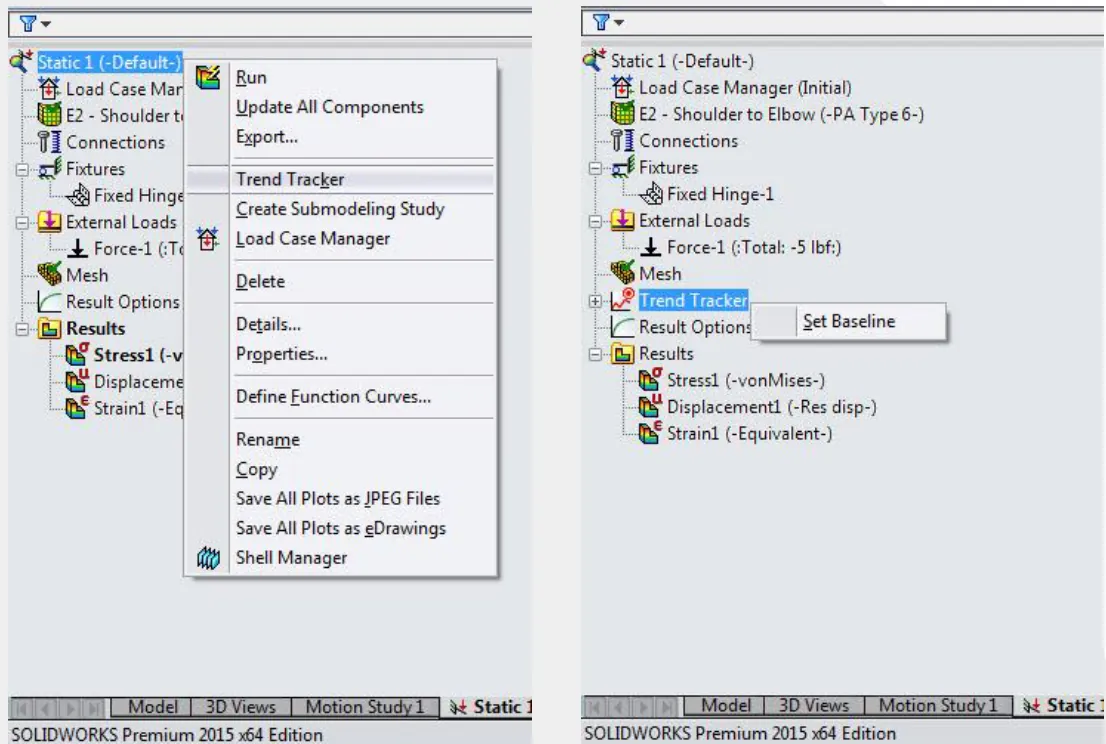
Le journal des tendances sera mis à jour avec les données de résultats actuelles, et des graphiques seront créés pour suivre la masse du modèle, la contrainte de von Mises maximale et le déplacement résultant. Des graphiques supplémentaires peuvent être ajoutés en cliquant avec le bouton droit de la souris sur le dossier du suivi des tendances et en sélectionnantAjouter un graphique de données suivies…
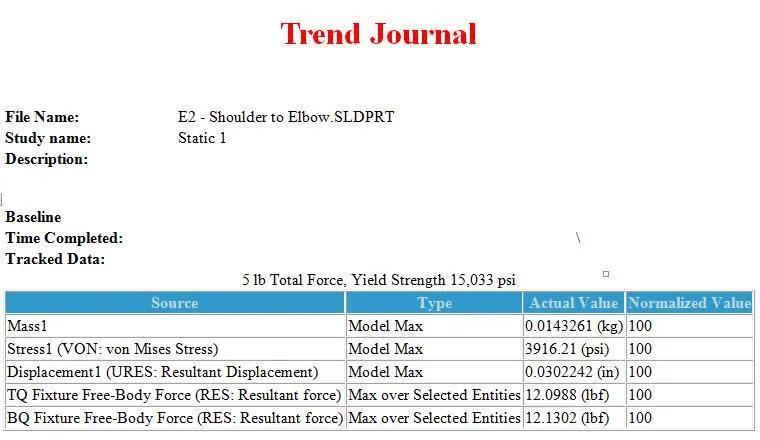
![]()
Les images des courbes de niveau résultantes seront également enregistrées. La galerie de suivi des tendances prend en charge les courbes de niveau suivantes :
- VON : stress de von Mises
- P1 : 1ère contrainte principale
- P3 : 3e contrainte principale
- URES : Déplacement résultant
- UX : Déplacement (direction X)
- UY : Déplacement (direction Y)
- UZ : Déplacement (direction Z)
L'emplacement par défaut de la galerie est …\répertoire du modèle\nom du modèle - nom de l'étude\Galerie.
Modifications à la conception
Les itérations du Trend Tracker peuvent enregistrer tout changement apporté à la configuration de l'étude, à la géométrie du modèle ou aux deux. Après la réexécution de l'étude, une nouvelle itération est enregistrée dans le journal des tendances, les graphiques de données suivis sont mis à jour et de nouvelles images de contours de résultats sont enregistrées. Une copie de sauvegarde individuelle du modèle est conservée pour chaque itération de conception. Cela permet de restaurer le modèle à une itération spécifique et de supprimer toutes les itérations créées après cette instance.
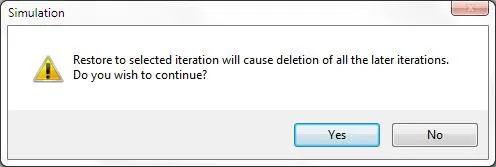
![]()
![]()
![]()
Bénéfices:
- Suit tous les changements de conception et les données d'analyse correspondantes permettant au concepteur d'explorer pleinement l'espace de conception
- Le modèle peut être restauré à une itération spécifique
- Intégration transparente dans le processus d'analyse
J'espère que ce guide vous a été utile. EXPERIENCE-en plus sur SOLIDWORKS Simulation ci-dessous.
Articles connexes sur SOLIDWORKS Simulation
Qu'est-ce qui détermine la taille de maillage par défaut dans SOLIDWORKS Simulation ?
Pourquoi utiliser des éléments hexagonaux dans votre FEA ?
3 façons d'actualiser les tracés de simulation SOLIDWORKS
Afficher les tracés de simulation SOLIDWORKS sur des composants spécifiques d'un assemblage
Modification des unités et des formats de nombres dans SOLIDWORKS Simulation

À propos de GoEngineer
GoEngineer offre des logiciels, des technologies et une expertise qui permettent aux entreprises de libérer l'innovation en matière de conception et de livrer de meilleurs produits plus rapidement. Avec plus de 40 ans d'expérience et des dizaines de milliers de clients dans les secteurs de la haute technologie, des dispositifs médicaux, de la conception de machines, de l'énergie et d'autres industries, GoEngineer fournit des solutions de conception de premier plan avec SOLIDWORKS CAD, l'impression 3D Stratasys, la numérisation 3D Creaform et Artec, CAMWorks, PLM, et plus.
Recevez notre vaste gamme de ressources techniques directement dans votre boîte de réception.
Désabonnez-vous à tout moment.